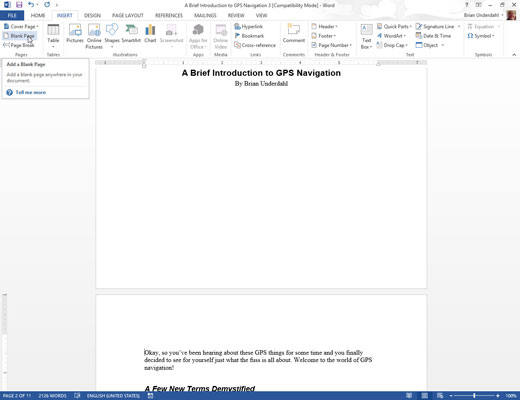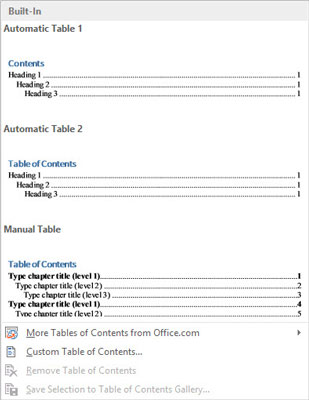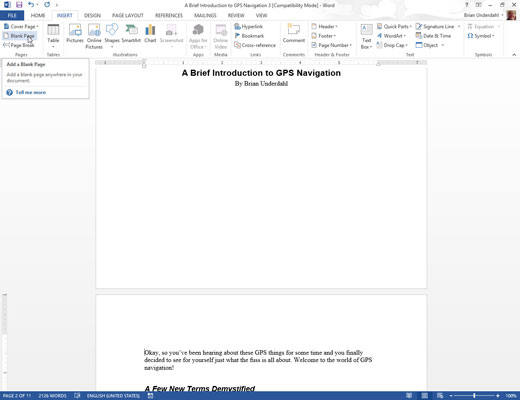
Luo erillinen sivu sisällysluettelolle ja aseta lisäysosoitin uudelle tyhjälle sivulle napsauttamalla hiirtä.
TOC lisätään tähän kohtaan.

Napsauta Viitteet-välilehteä ja napsauta Sisällysluettelo-painiketta.
Sisällysluettelo-valikko tulee näkyviin.
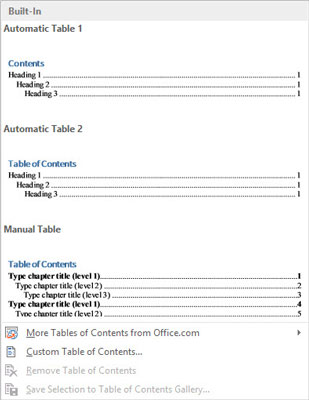
Valitse valikosta kohde sen mukaan, miltä haluat sisällysluettelon näyttävän.
Ja siellä on sisällysluettelosi, sivunumerot ja kaikki.
Sinun on ehkä vieritettävä ylöspäin nähdäksesi sisällysluettelon. Voit myös lisätä otsikon sisällysluettelon yläpuolelle – jotain fiksua, kuten sisällysluettelo.
Julkaisijat viileät ihmiset kutsuvat sisällysluetteloa TOC:ksi, joka lausutaan yleensä "tee-o-see" (tai "tock").
Asiat muuttuvat. Päivitä sisällysluettelo napsauttamalla sitä kerran. Napsauta sitten Päivitä taulukko -painiketta Viittaukset-välilehdessä. Käytä Päivitä sisällysluettelo -valintaikkunaa valitaksesi, mitä päivitetään. Napsauta OK.
Word perustaa sisällysluettelon tekstiin, joka on muotoiltu asiakirjasi otsikkotyyleillä. Niin kauan kuin käytät Otsikkoa 1 pääotsikoille, Otsikko 2 alaotsikoille ja Otsikko 3 (ja niin edelleen) alemman tason otsikoille ja otsikoille, sisällysluettelo on paikallaan. Tai voit käyttää omia otsikkotyylejäsi, jos muotoilet ne tietyllä ääriviivatasolla.
Sisällysluettelo on asiakirjassasi kenttänä .